En esta guía completa, exploraremos las causas subyacentes del código de error 0x000001f4 de Microsoft Store y presentaremos soluciones efectivas para solucionar este problema tanto en Windows 10 como en Windows 11. Muchos usuarios se han encontrado con este error, especialmente mientras jugaban en consolas Xbox. Si usted se encuentra entre estos usuarios, no dude en pasar directamente a las soluciones sin tener que leer todo el contenido.
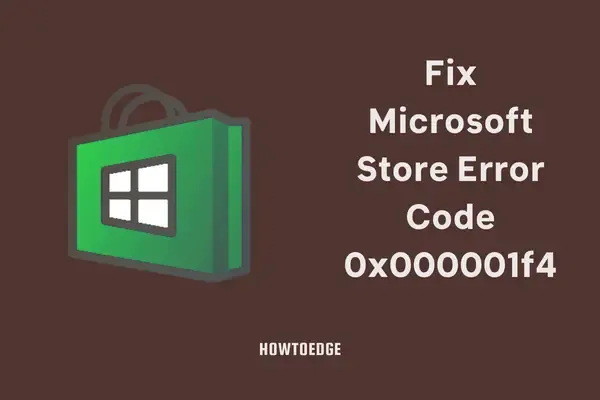
Cómo entender el código de error 0x000001f4 en Microsoft Store y Xbox
El código de error 0x000001f4 suele aparecer debido a diversos factores, como fallos internos en Microsoft Store, problemas de conectividad de red o una caché sobrecargada. En el caso del error de Xbox, este código aparece principalmente cuando los servicios relacionados con la consola no funcionan o no funcionan.
Ahora que hemos identificado las causas fundamentales, analicemos soluciones prácticas para los usuarios de Windows 10 y 11.
Cinco formas efectivas de solucionar el código de error 0x000001f4 de Microsoft Store
Si tiene problemas con el código de error 0x000001f4 al iniciar Microsoft Store o al descargar juegos, pruebe los siguientes pasos de solución de problemas:
1. Ejecute el solucionador de problemas de aplicaciones de la Tienda Windows
Uno de los métodos más sencillos para resolver errores de Microsoft Store es utilizar el Solucionador de problemas integrado. Esta herramienta busca problemas y recomienda posibles soluciones. A continuación, se indica cómo acceder a ella:
En Windows 11:
- Presione Win + I para ingresar a Configuración, luego navegue a:
- Configuración > Solucionar problemas > Otros solucionadores de problemas > Aplicaciones de la Tienda Windows
- Localice el solucionador de problemas de aplicaciones de la Tienda y haga clic en Ejecutar .
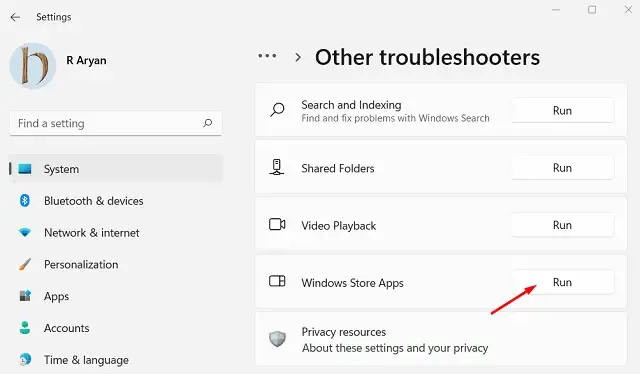
- Deje que la herramienta siga su curso, identificando y solucionando automáticamente problemas potenciales.
Si el solucionador de problemas ofrece una opción para Aplicar esta solución , haga clic en ella y luego reinicie su PC para ver si el problema persiste.
En Windows 10:
Los pasos son similares pero la ruta de acceso es ligeramente diferente:
Vaya a Configuración (Win + I) > Actualización y seguridad > Solucionar problemas > Solucionadores de problemas adicionales .
Desplácese hacia abajo para encontrar el solucionador de problemas de aplicaciones de la Tienda Windows, selecciónelo y presione el botón Ejecutar el solucionador de problemas .
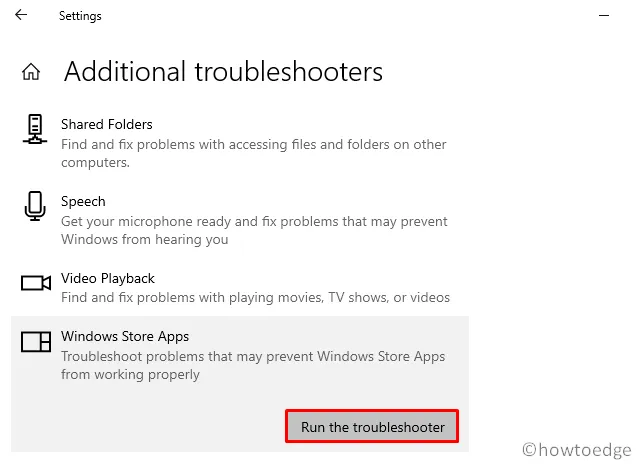
Deje que se ejecute el solucionador de problemas y luego reinicie Microsoft Store para verificar si se restableció la funcionalidad normal.
2. Verifique su conectividad a Internet
Este error suele deberse a conexiones a Internet deficientes o inestables. Para comprobar la conectividad, tenga en cuenta estos pasos:
- Conéctese a un ISP diferente o cambie a una conexión cableada si está usando Wi-Fi y verifique si esto alivia el problema.
- Abra un navegador y transmita videos (por ejemplo, en YouTube) para evaluar la velocidad y la estabilidad de Internet.
Si la transmisión es problemática, es posible que sea necesario reconfigurar los ajustes de su enrutador o reiniciar su módem para mejorar su conexión a Internet.
3. Restablecer la configuración predeterminada de Microsoft Store
Cuando Microsoft Store se daña o su caché excede los límites, restablecerlo puede resolver el código de error 0x000001f4. A continuación, le indicamos cómo hacerlo:
- Presione Win + X y seleccione Terminal de Windows (Administrador) en Windows 11.
- Autorice el mensaje de UAC seleccionando Sí .
- Alternativamente, acceda a CMD como administrador presionando Ctrl + Shift + 2 .
- Escriba el siguiente comando y presione Enter :
WSReset.exe
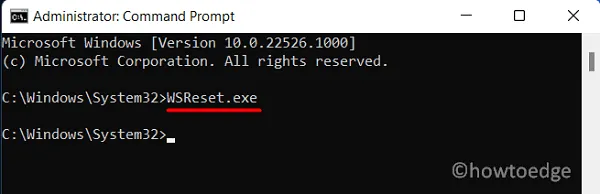
- Deje que el comando se ejecute completamente antes de reiniciar su computadora.
4. Vuelva a registrar la Microsoft Store
Si restablecer no soluciona el problema, es posible que deba volver a registrar la Tienda mediante Windows PowerShell. Siga estos pasos:
- Abra la Terminal de Windows (Administrador) presionando Win + X .
- Ingrese el siguiente comando y presione Enter :
Get-AppXPackage *WindowsStore* -AllUsers | Foreach {Add-AppxPackage -DisableDevelopmentMode -Register "$($_.InstallLocation)\\AppXManifest.xml" }
- Espere a que el comando se ejecute con éxito, luego cierre la terminal y reinicie su PC.
5. Utilice Restaurar sistema o restablezca su PC
Si ya había creado un punto de restauración del sistema antes de encontrar este error, restaurarlo a ese punto puede solucionar el problema. Si no hay puntos de restauración disponibles, considere restablecer su dispositivo con Cloud Reset o realizar una instalación limpia de Windows 11.
¿Cómo solucionar el código de error 0x000001f4 en Xbox Live?
Los usuarios han informado de este error al interactuar con sus consolas Xbox. Si este es tu caso, primero consulta el Soporte técnico del servidor de Xbox para ver si hay problemas o interrupciones en los servicios, ya que pueden impedirte solucionar este código de error.
Si los servicios están operativos, un simple reinicio completo de tu Xbox generalmente solucionará este error rápidamente.
Esperamos que estos pasos te ayuden a resolver el código de error 0x000001f4 de Microsoft Store de manera eficaz. Si tienes algún problema al implementar estas soluciones, no dudes en comunicarte con nosotros.
Información adicional
1. ¿Qué debo hacer si el error persiste después de seguir todos los pasos?
Si el error persiste, considere comunicarse con el soporte técnico de Microsoft para obtener asistencia personalizada. Es posible que le brinden información sobre problemas subyacentes más complejos que afectan su sistema.
2. ¿Restablecer mi PC eliminará mis archivos?
Si elige restablecer su PC con la opción “Conservar mis archivos”, sus archivos personales permanecerán intactos. Sin embargo, es recomendable realizar una copia de seguridad de los datos importantes por si acaso.
3. ¿Cómo puedo evitar errores de Microsoft Store en el futuro?
Actualizar Windows y la aplicación Microsoft Store con regularidad puede ayudar a minimizar la aparición de errores. Además, mantener una conexión a Internet óptima y borrar la memoria caché de la tienda con regularidad puede mejorar el rendimiento.
Deja una respuesta